Om du besöker chrome://extensions/-skärmen i din Google Chrome-webbläsare kan du upptäcka att vissa tillägg inte kan inaktiveras eftersom alternativet "Aktiverat" är nedtonat och inte kan avmarkeras. Detta är vanligtvis kopplat till ett meddelande på tillägget som säger "Detta tillägg hanteras och kan inte tas bort eller inaktiveras".
Dessa tillägg installeras normalt med andra applikationer eller kan vara en del av adware. Även om du inte kan ta bort dessa tillägg genom att avmarkera rutan "Inaktiverad", kan du göra det på ett annat sätt.
Ibland kan du helt enkelt ta bort applikationen från "Kontrollpanel” > “Program” > “Program och funktioner“. Om det inte fungerar för dig, följ dessa steg.
- Skriv "chrome://extensions/" i adressfältet och tryck sedan på "Stiga på“.
- Kolla "utvecklarläge" kryssruta.
- Notera ID: t för tillägget du vill ta bort, som finns på "Tillägg” och stäng sedan Google Chrome.
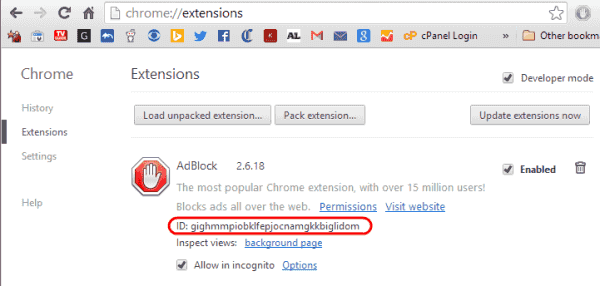
- Öppna Utforskaren och välj "Visa dolda filer, mappar och enheter" genom att välja "Organisera” > “Mapp- och sökalternativ” > “Se“.
- Navigera till:
- Windows – C:\Users\ditt användarnamn\Appdata\Local\Google\Chrome\User Data\Default\Extensions
- Mac OS - ~/Library/Application Support/Google/Chrome/Default
- Linux – ~/.config/google-chrome/Default
- ChromeOS – /home/chronos/
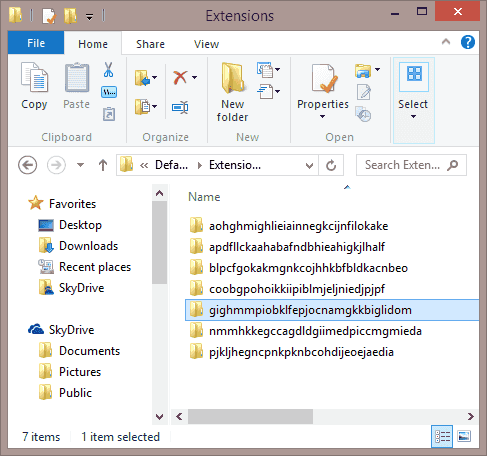
- Ta bort mappen som matchar ID: t på Chrome Extensions-skärmen.
Öppna nu Google Chrome igen. Förlängningen ska tas bort helt.